So erstellen Sie Lizenzen in WooCommerce (Schritt-für-Schritt-Anleitung)
Veröffentlicht: 2023-05-18Verkaufen Sie digitale Produkte über WooCommerce? Müssen Sie ein Authentifizierungssystem hinzufügen, um zu verhindern, dass unbefugte Benutzer Ihr Produkt verwenden? Wenn Sie nach einer Schritt-für-Schritt-Anleitung zur Lösung dieses Problems suchen, sind Sie bei uns genau richtig. In diesem Artikel erfahren Sie , wie Sie Lizenzen in WooCommerce erstellen und Ihre Produkte vor Drittbenutzern schützen.
Aber schauen wir uns zunächst einmal an, was WooCommerce-Lizenzen sind und wie sie hilfreich sein können.
Warum Lizenzen in WooCommerce erstellen?
Durch die Erstellung von Lizenzen in WooCommerce können Sie die unbefugte Nutzung Ihrer Produkte verhindern.
Nehmen wir an, Sie betreiben ein WordPress-Entwicklungsunternehmen und verkaufen Premium-Plugins für ein Produkt. Da Sie es mit Gewinn verkaufen, müssen Sie sicherstellen, dass keine Websites Dritter die Dateien kostenlos bereitstellen. Andernfalls entsteht ein großes Loch in Ihrer Tasche. Standardmäßig gibt es keine Möglichkeit, Ihre Dateien vor unbefugten Benutzern zu schützen.
Wenn Sie dem Plugin jedoch eine Lizenzvalidierung hinzugefügt haben, können Sie Ihre Dateien schützen.
Wenn Sie im Internet nach der ungültigen Version von Premium-Plugins suchen, werden Sie auf mehrere Websites stoßen, die für die Raubkopien werben. Um dieses Problem zu beheben, ist eine Lizenzvalidierung hilfreich.
Daher ist das Hinzufügen von Lizenzen eine hervorragende Möglichkeit, Ihr Produkt und Ihr Unternehmen zu schützen.
So erstellen Sie Lizenzen in WooCommerce
In diesem Abschnitt erfahren Sie, wie Sie Lizenzen in WooCommerce erstellen.
Da WooCommerce standardmäßig nicht über diese Funktion verfügt, verwenden wir ein spezielles Lizenzmanager-Plugin. Und zum Glück haben wir eines der besten WooCommerce-Lizenzmanager-Plugins auf dem Markt entwickelt – den WooCommerce-Lizenzmanager.
Wir werden es verwenden, um eine Lizenz im WooCommerce-Shop zu erstellen.
1) Kauf des Plugins
Als Erstes müssen Sie das WooCommerce License Manager-Plugin erwerben. Wenn Sie im Abschnitt „Preise“ nachsehen, sehen Sie dort drei Abonnementoptionen:
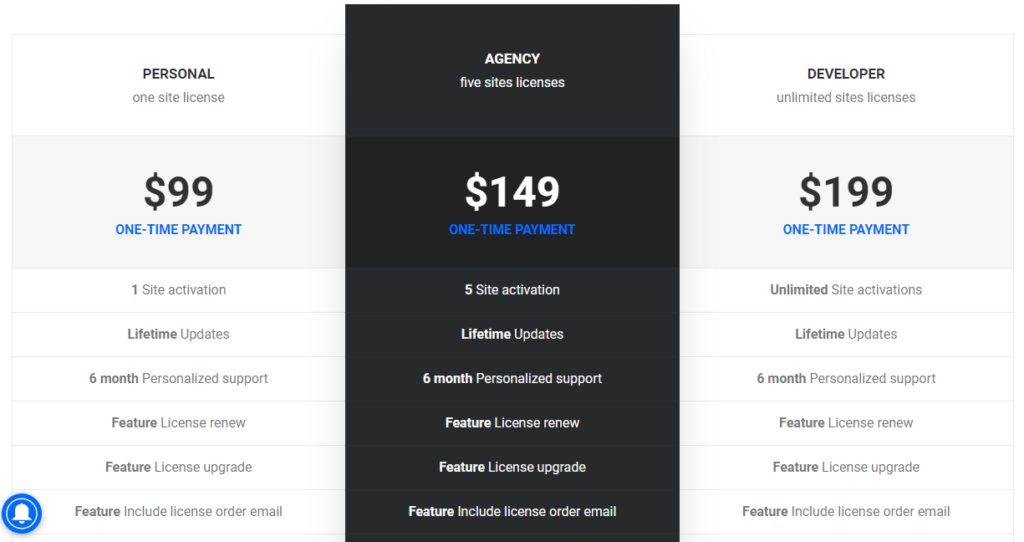
- Persönlich – 1 Website-Lizenz – 99 $ (einmalige Gebühr)
- Agentur – 5 Website-Lizenzen – 149 $ (einmalige Gebühr)
- Entwickler – Unbegrenzte Website-Lizenzen – 199 $ (einmalige Gebühr)
Sie können einen Plan entsprechend Ihren Anforderungen auswählen. Das Personal-Abonnement wäre beispielsweise gut geeignet, wenn Sie Inhaber eines Online-Shops sind und das Plugin nur für eine einzige WooCommerce-Installation benötigen. Wenn Sie hingegen mit mehreren Online-Shops oder Kunden zusammenarbeiten, sind die Agentur- oder Entwicklerpläne großartig.
In diesem Fall verwenden wir das Entwicklerabonnement.
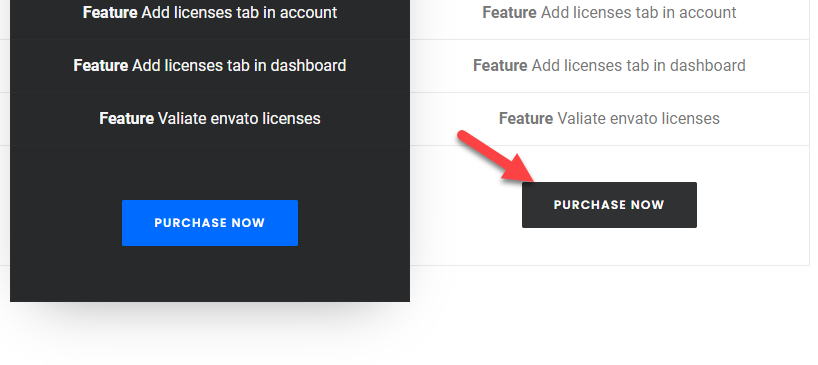
Bald werden Sie zur Checkout-Seite weitergeleitet. Sie können den Kauf mit Ihrem PayPal-Konto oder Paddle abschließen.
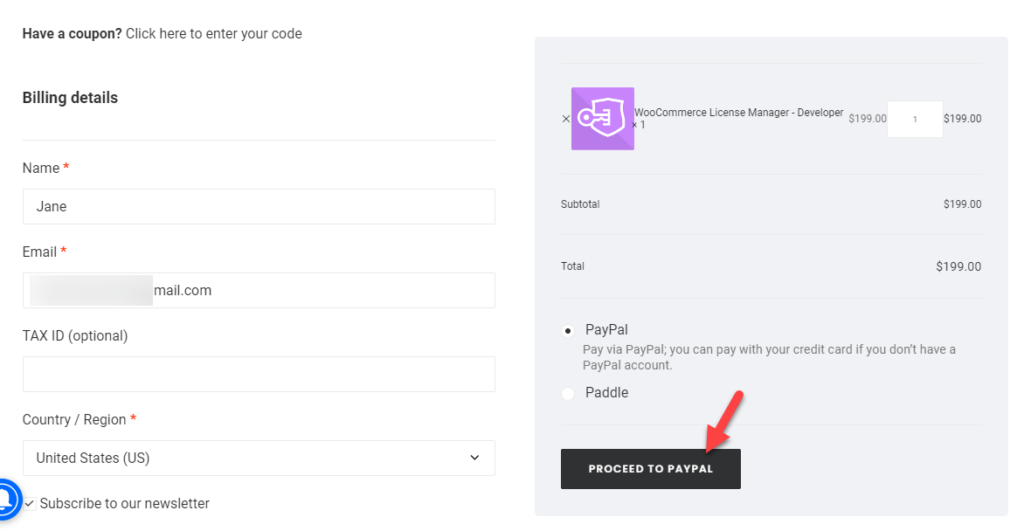
Nach der Zahlung erhalten Sie Zugriff auf die Plugin-Dateien. Sie können sich bei Ihrem QuadLayers-Konto anmelden und die verfügbaren Downloads im Abschnitt „Konten“ sehen.
2) WooCommerce License Manager installieren und aktivieren
Unter den Downloads können Sie jedes Plugin sehen, auf das Sie Zugriff haben. Von dort können Sie das WooCommerce License Manager-Plugin herunterladen.
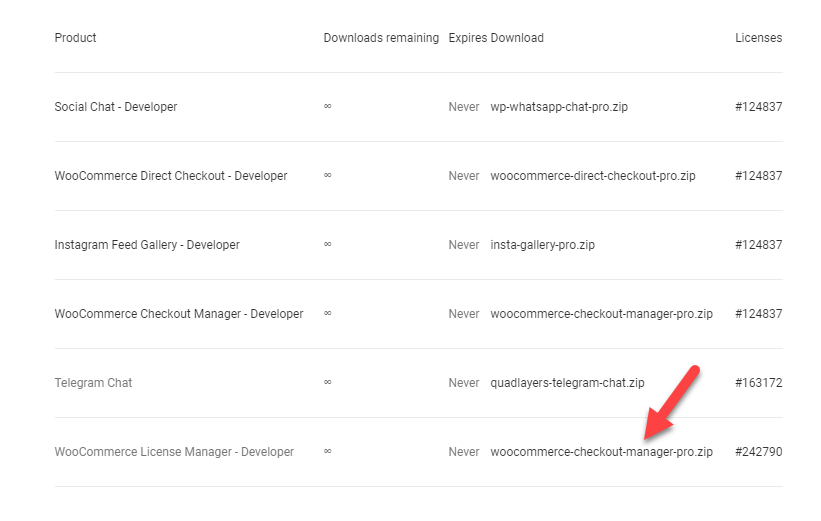
Melden Sie sich nach dem Herunterladen des Plugins im Backend Ihres WooCommerce-Shops an und gehen Sie zu Plugins > Neu hinzufügen . Von dort aus können Sie das WooCommerce License Manager-Plugin hochladen und installieren.
Stellen Sie jedoch vorher sicher, dass Sie zunächst die kostenlose Version des Lizenzmanagers für WooCommerce installiert und aktiviert haben.
Nach der Installation der kostenlosen Version können Sie das Premium-Versions-Plugin installieren.
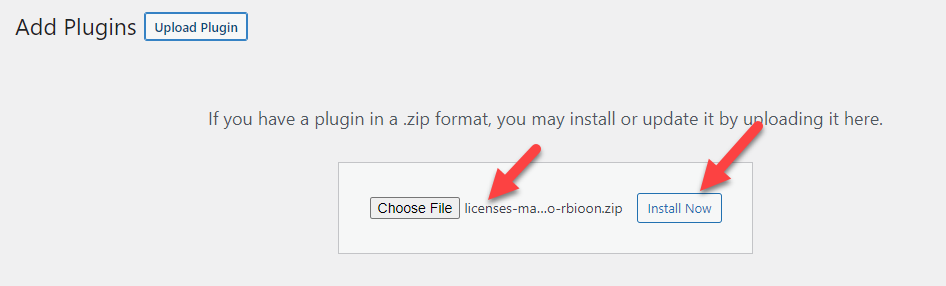
Sobald Sie das Tool installiert haben, können Sie es aktivieren.
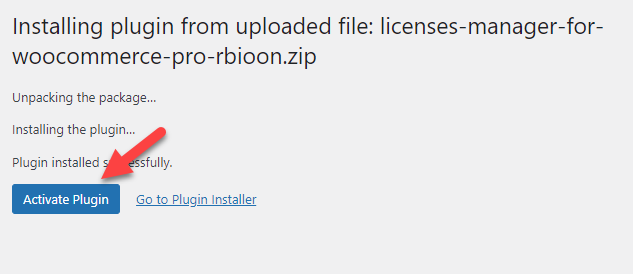
Als nächstes müssen Sie Ihren Lizenzschlüssel validieren. Durch die Validierung des Lizenzschlüssels erhalten Sie vorrangigen Support und Updates für das Plugin. Im Abschnitt „Lizenzen“ Ihres QuadLayers-Kontos können Sie alle Lizenzschlüssel einsehen.

Besorgen Sie sich dort Ihren Lizenzschlüssel und aktivieren Sie Ihr Plugin.
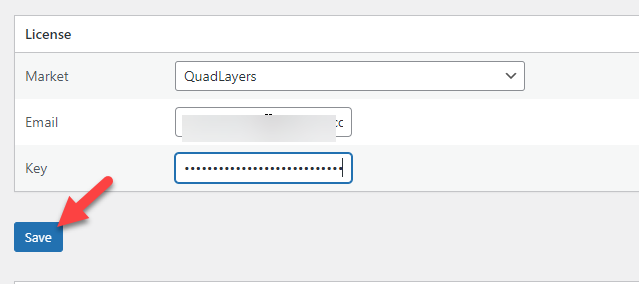
Danach sind Sie bereit, mit der nächsten Stufe fortzufahren.
Die WooCommerce-Lizenzmanager-Einstellungen finden Sie unter WooCommerce-Anpassungsoptionen.
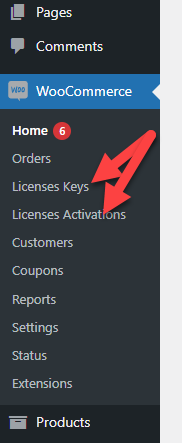
Kommen wir als Nächstes zu den Hauptkonfigurationsoptionen.
3) Konfigurieren des WooCommerce-Lizenzmanagers
Unter den WordPress-Einstellungen sehen Sie die Lizenzmanager-Einstellungen .
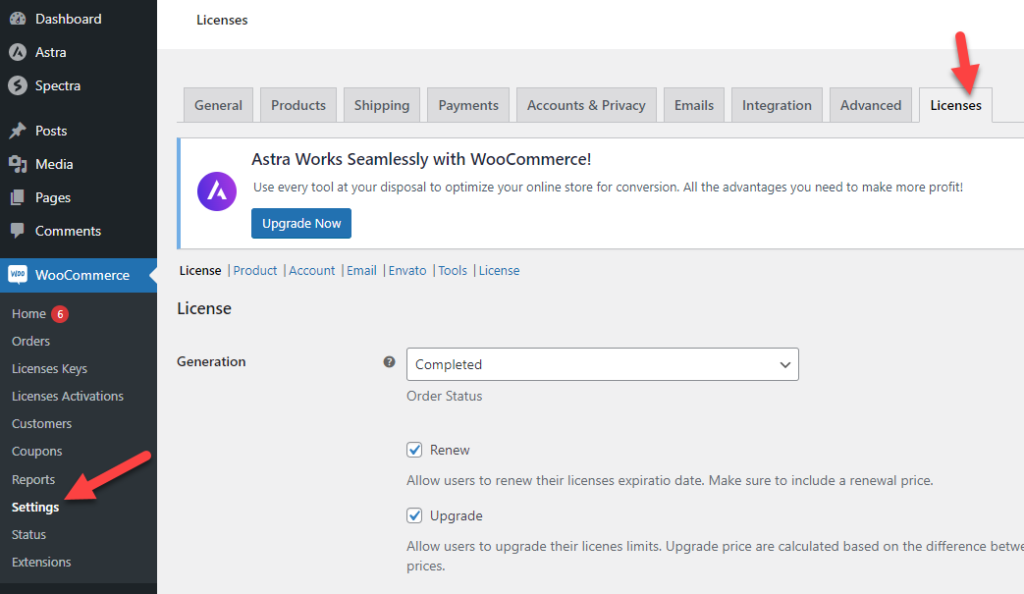
Es gibt sechs Hauptkonfigurationsoptionen:
- Lizenz
- Produkt
- Konto
- Envato
- Werkzeug
Werfen wir einen detaillierten Blick auf jede Option.
Über die Hauptoption (Lizenz) können Sie konfigurieren, wann Sie eine Lizenz generieren und validieren müssen. Darüber hinaus können Sie auch die Einstellungen für die automatische Aktualisierung konfigurieren und die Benutzerberechtigungen auswählen.
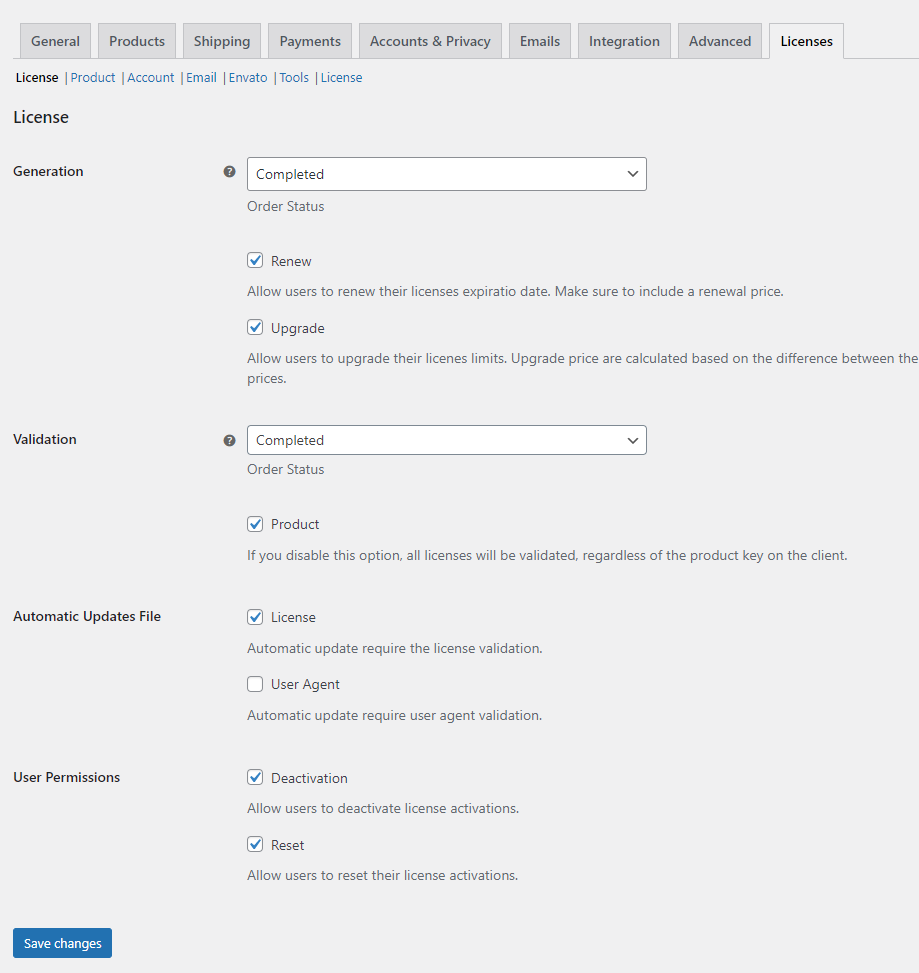
Wenn Sie die Lizenzoptionen auf einzelnen Produktseiten anzeigen müssen, verwenden Sie die Produktkonfiguration.
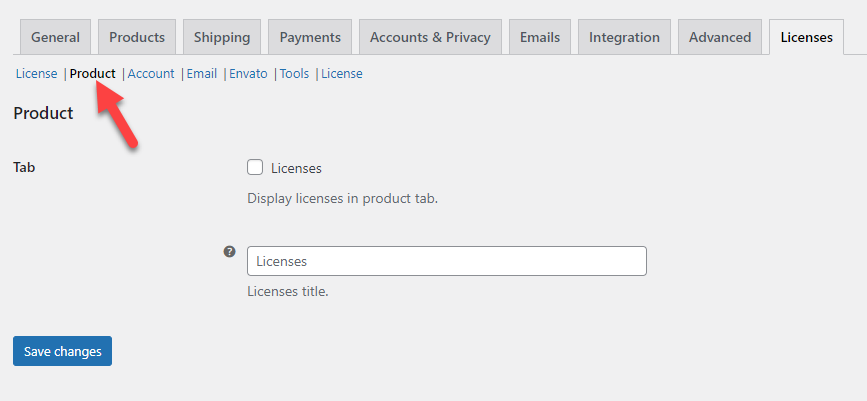
Im Kontobereich können Sie auswählen, wie Sie die Lizenz den Endbenutzern anzeigen möchten.
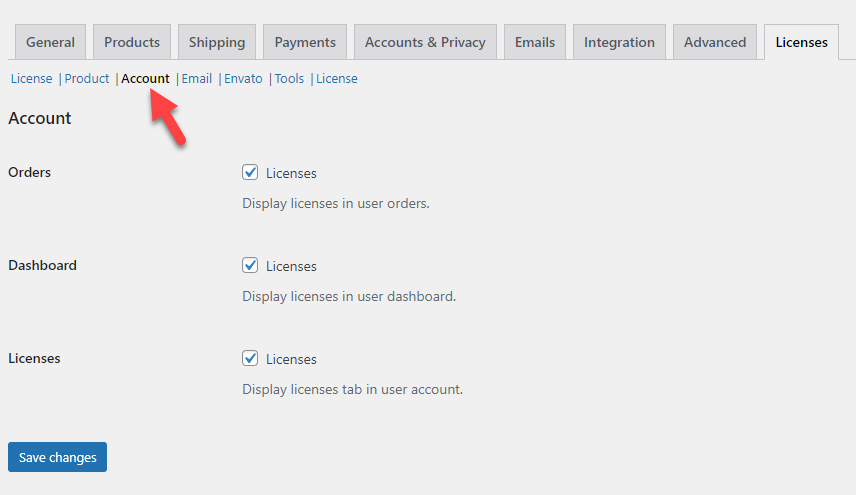
Wenn Sie die Lizenzinformationen in Ihre E-Mails aufnehmen müssen, verwenden Sie die Registerkarte „E-Mail-Anpassung“.
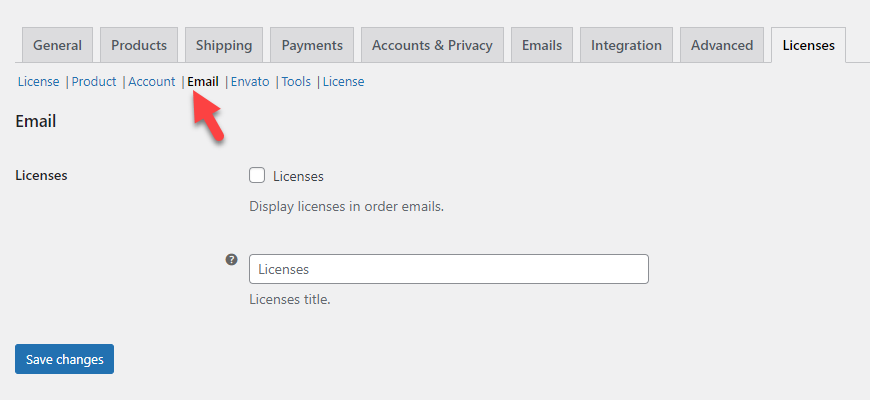
Wenn Sie Envato zum Verkauf Ihres Codes verwenden und diesen ebenfalls validieren müssen, sollten Sie die Envato-Einstellungen anpassen.
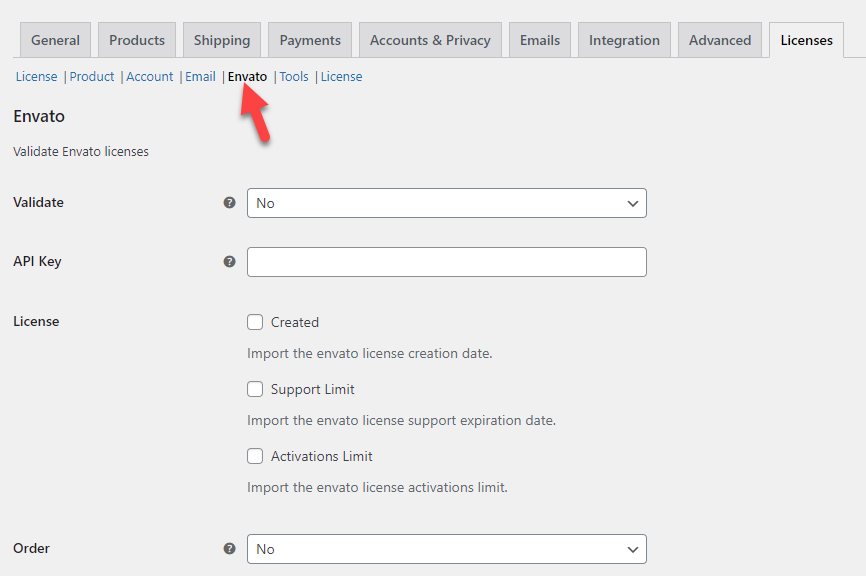
Schließlich können Sie im Abschnitt „Tools“ Lizenzen, Produktmeta und Benutzerfunktionen bei der Deinstallation löschen.
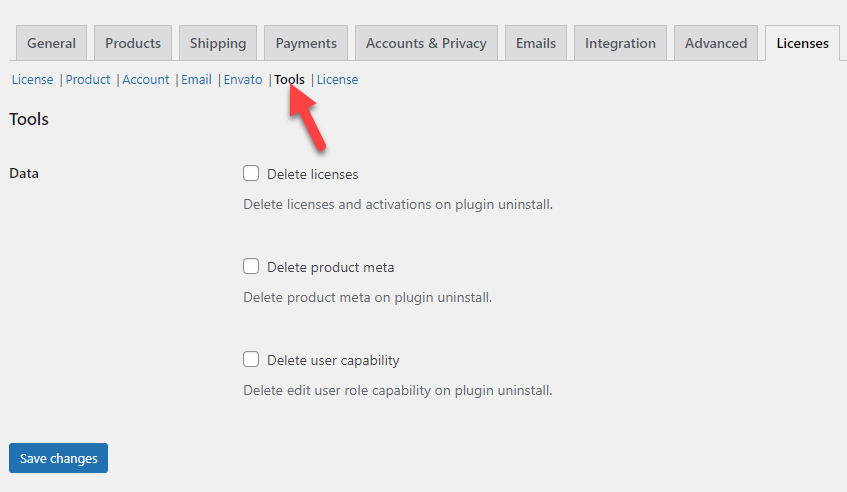
Sie können die Einstellungen des Plugins entsprechend Ihren Anforderungen ändern. Stellen Sie sicher, dass Sie die Änderungen gespeichert haben, nachdem Sie die Optionen angepasst haben.
4) Lizenzgenerierung
Sie sollten die Produkte individuell konfigurieren, um eine Lizenzierungsoption einzuschließen. Gehen Sie dazu auf die einzelnen Produktseiten. Unter der Option „Produktdaten“ sehen Sie ein Kontrollkästchen mit der Beschriftung „Lizenz“.
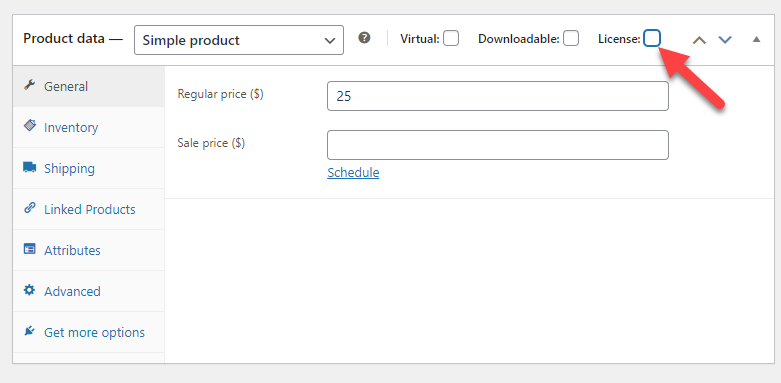
Sobald Sie die Lizenzierungsoption aktiviert haben, wird auf der linken Seite eine Registerkarte „Lizenzierung“ angezeigt.

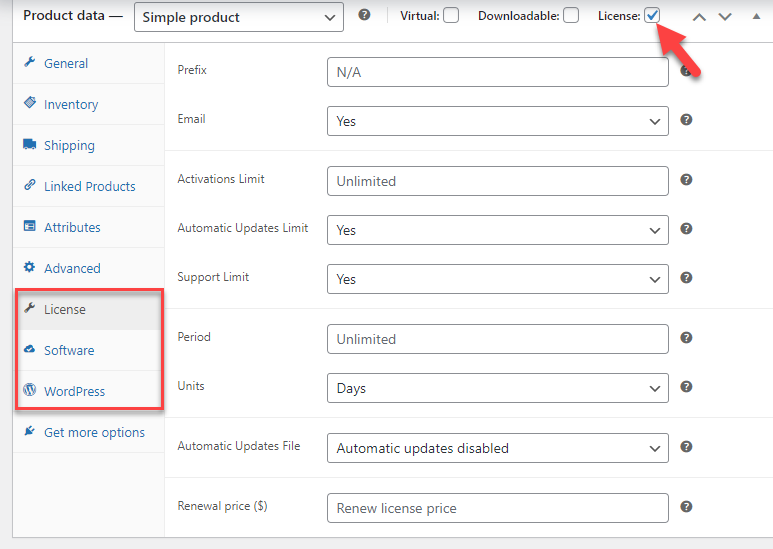
Die Registerkarte „Lizenzierung“ enthält Optionen wie:
- Präfix: Wenn Sie ein Präfix für die generierten Lizenzschlüssel verwenden müssen, verwenden Sie das Feld. Dies ist optional. Wenn Sie das Feld leer lassen, generiert das System Lizenzschlüssel mit zufälligen Präfixen.
- E-Mail: Müssen die Benutzer ihre E-Mail-Adressen zur Lizenzauthentifizierung verwenden?
- Aktivierungslimit: Entscheiden Sie, wie viele Aktivierungen Sie für einzelne Lizenzschlüssel zulassen.
- Automatisches Aktualisierungslimit: Sie können dieses Feld verwenden, um die automatische Dateiaktualisierung nach Ablauf der Lizenz einzuschränken.
- Support-Limit: Beschränken Sie den Support für das Plugin nach Ablauf der Lizenz.
- Zeitraum: Wählen Sie den Ablaufzeitraum der Lizenz aus.
- Einheiten: Wählen Sie den Zeitraum in Tagen, Monaten oder Jahren.
- Datei für automatische Updates: Wählen Sie eine Datei für automatische Updates aus.
- Verlängerungspreis: Verwenden Sie dieses Feld, um den Betrag hinzuzufügen, den Sie für die Verlängerung des Lizenz-Supportzeitraums benötigen.
Unter der Registerkarte „Software“ erhalten Sie alle technischen Informationen.
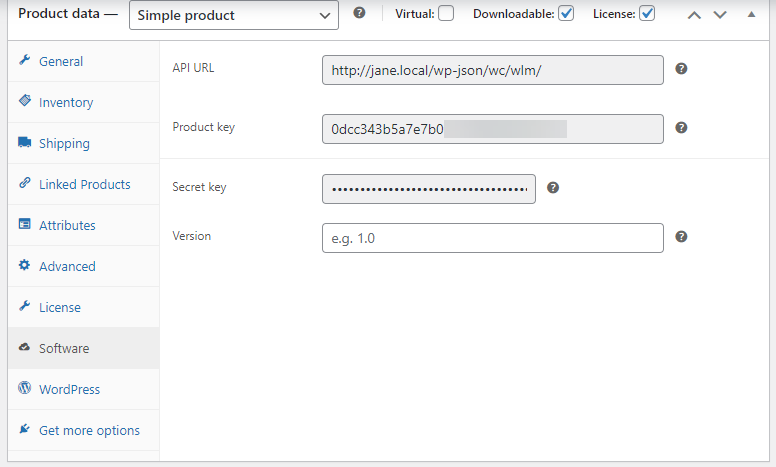
Wenn Sie etwas im Zusammenhang mit Entwicklung und API tun müssen, können Sie diese Informationen verwenden. Unterhalb dieses Abschnitts sehen Sie die Registerkarte „WordPress“.
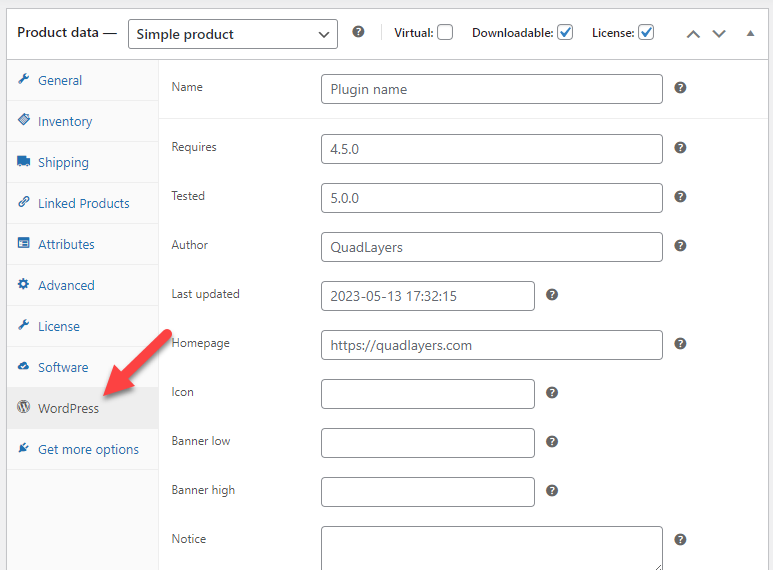
Sobald Sie diese Dinge konfiguriert haben, sind Sie fertig
5) Testlizenzen
Um die Generierung des Lizenzschlüssels zu testen, müssen Sie einen Probekauf des von Ihnen geänderten Produkts tätigen. Gemäß unserer Konfiguration werden die Lizenzschlüssel erst generiert, nachdem der Bestellstatus auf „Abgeschlossen“ gesetzt ist.
Wählen Sie also auf der Bestellverlaufsseite die konkrete Bestellung aus und markieren Sie sie als abgeschlossen.
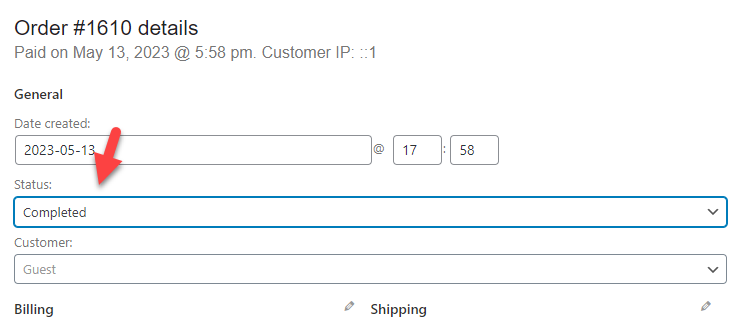
Sobald Sie es als abgeschlossen markiert haben, können Sie sehen, dass ein Lizenzschlüssel dafür generiert wird.
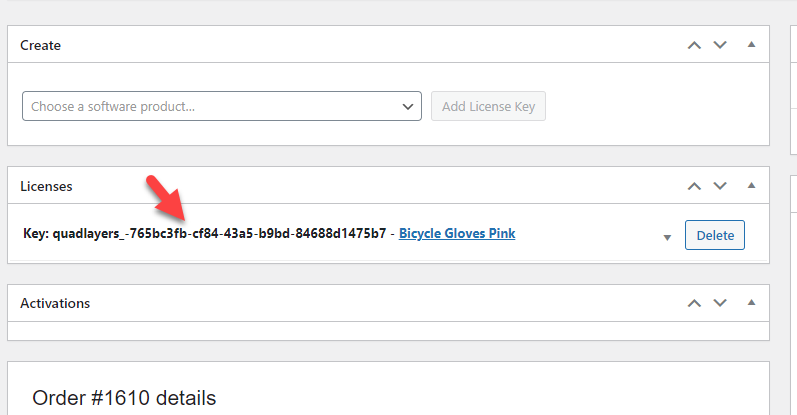
Wenn Sie weitere Informationen zu den bisher generierten Lizenzschlüsseln benötigen, sehen Sie sich die Option „Lizenzschlüssel“ in den WooCommerce-Einstellungen an.
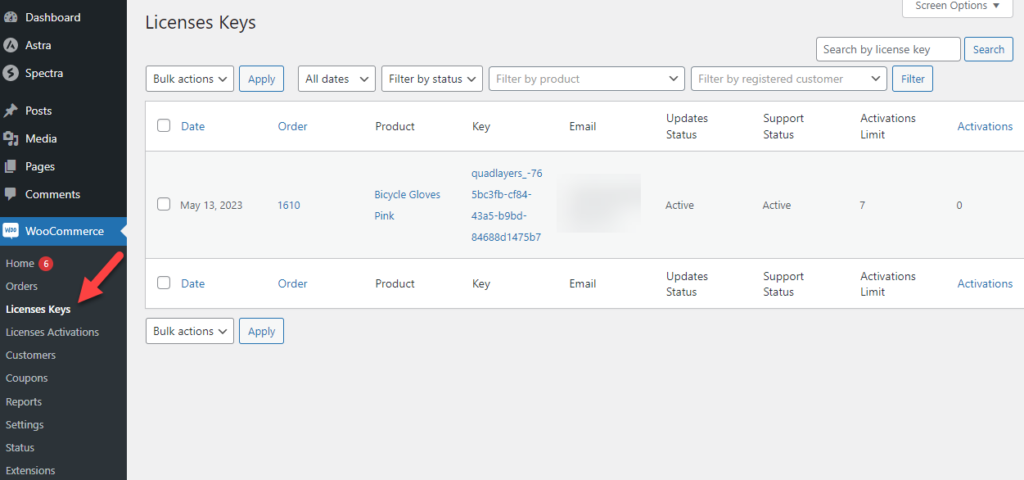
Unter der Lizenzaktivierung sehen Sie alle Informationen zu Schlüsselaktivierungen.
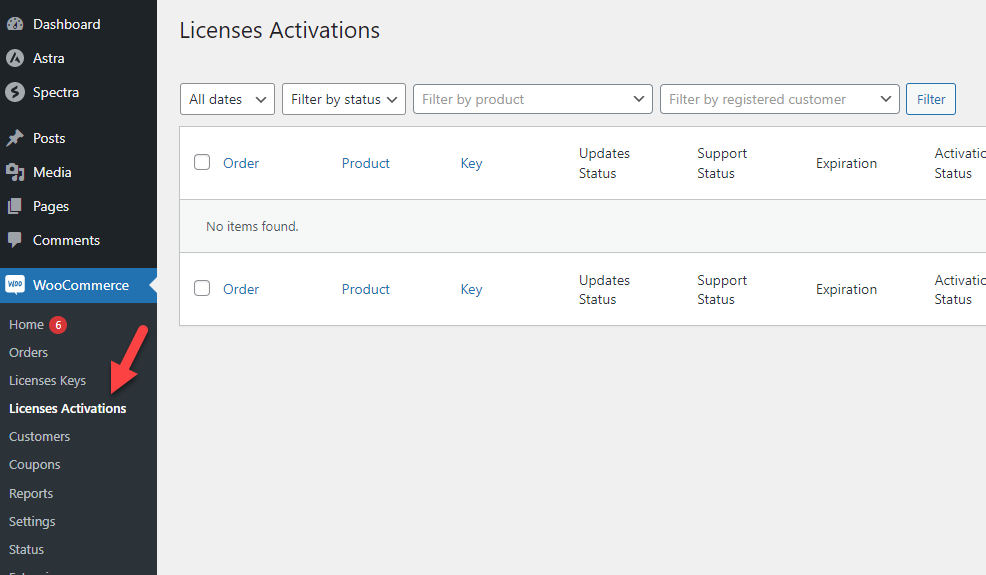
Das ist es!
So können Sie Lizenzen in WooCommerce erstellen. Wenn Sie weitere Hilfe benötigen, schauen Sie sich den Dokumentationsabschnitt des Plugins an.
Bonus: Beste WooCommerce-Lizenzmanager-Plugins
Abgesehen vom WooCommerce License Manager von QuadLayers können noch einige weitere Tools dasselbe tun. In diesem Abschnitt werden einige Plugins aufgelistet, die zum Erstellen und Verwalten von Lizenzschlüsseln in WooCommerce verwendet werden können.
1) Lizenzmanager für WooCommerce
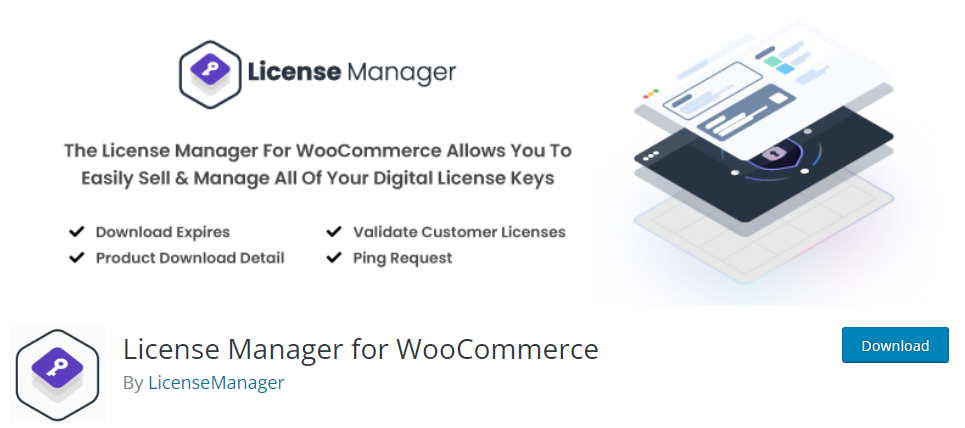
Wenn Sie eine benutzerfreundliche Lösung zur Verwaltung Ihrer Lizenzen benötigen, sollten Sie den License Manager für WooCommerce verwenden. Das Plugin verfügt über eine elegante Benutzeroberfläche, die Ladenbesitzern dabei hilft, ihre Lizenzschlüssel nach ihren Wünschen anzupassen. Da das Plugin selbstständig Lizenzen generieren und validieren kann, wäre dies eine tolle Ergänzung für WooCommerce-Shops mit vielen Verkäufen.
Mithilfe der REST-API können Sie sogar die Funktionen des Plugins verbessern und weitere technische Aufgaben erledigen. Alle mit diesem Tool generierten Lizenzschlüssel würden verschlüsselt. Dies trägt dazu bei, unbefugte Benutzer zu verhindern und Ihr Unternehmen vor Dritten zu schützen. Sie können Lizenzschlüssel auch importieren/exportieren und zwischen Ihren Stores verschieben.
Dies ist eine praktische Option, wenn Sie Ihre Kunden mit ihren Schlüsseln auf eine völlig neue WooCommerce-Website übertragen müssen.
Merkmale
- Gesicherte Umgebung
- Leichter Code
- Einfach zu verwenden
- Entwicklerfreundlich
- Schlüssel importieren/exportieren
Preisgestaltung
Der Lizenzmanager für WooCommerce ist ein Freemium-Plugin . Aus dem Repository können Sie das kostenlose Versionstool herunterladen. Die Lite-Version verfügt über sehr grundlegende Funktionen. Die Premium-Version kostet 129 US-Dollar pro Jahr für eine einzelne Website-Lizenz.
2) Seriennummern für WoooCommerce
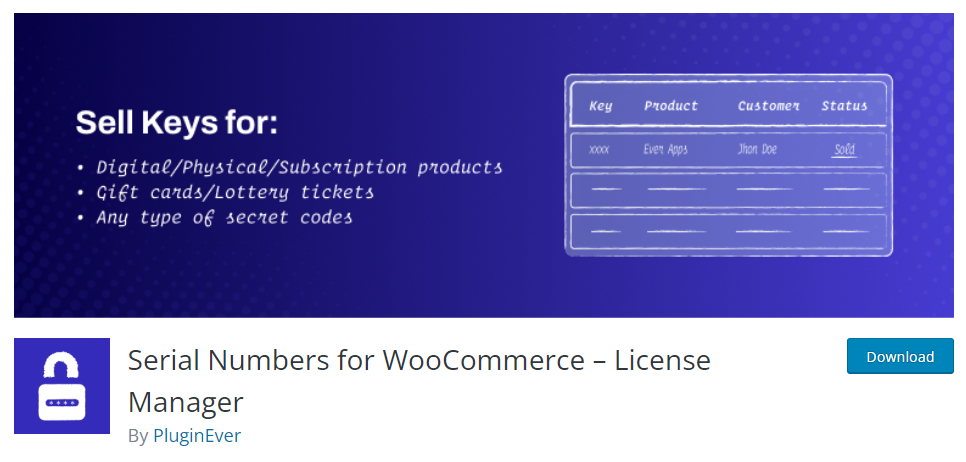
Wenn Sie die Verwendung eines leistungsstarken Lizenzmanager-Plugins priorisieren, müssen Sie sich Serial Numbers for WooCommerce ansehen. Das Plugin kann Ihnen dabei helfen, Lizenzschlüssel für physische Produkte, digitale Produkte, Abonnementprodukte, Geschenkkarten usw. zu generieren. Dies wäre also in jeder Hinsicht eine großartige Ergänzung für Ihren Online-Shop. Darüber hinaus können Sie auch Lizenzschlüssel für variable Produkte generieren.
Das Tool unterstützt auch WPML, ein beliebtes WordPress-Übersetzungs-Plugin. Damit könnten Sie das Plugin übersetzen und auf mehrsprachigen Websites verwenden. Neben WPML unterstützt das Tool auch PDF-Packzettel-Plugins. Die in diesem Plugin angebotenen Integrationen sind leistungsstark und sehr nützlich.
Sie können für lizenzierte Produkte auch einen automatischen Bestellabschluss festlegen. Auf diese Weise müssen Sie den Bestellstatus nicht manuell auf „Abgeschlossen“ ändern. Die Kunden erhalten nahezu umgehend Zugriff auf das Produkt und den Lizenzschlüssel.
Merkmale
- Admin-Benachrichtigung
- Automatisierter Prozess
- Kompatibel mit Plugins von Drittanbietern
- Massenimport/-export
- Verschlüsselt
- Validierung durch API
Preisgestaltung
Es ist ein Freemium-Tool . Aus dem WordPress-Plugin-Repository können Sie die kostenlose Version des Plugins herunterladen. Die Premium-Version kostet 99 $/Jahr .
Wenn Sie mehr über WooCommerce-Lizenzmanager-Plugins erfahren möchten, schauen Sie sich diesen Beitrag an.
Abschluss
Das Hinzufügen einer Authentifizierung zu Ihren digitalen Produkten ist eine hervorragende Möglichkeit, Ihr Unternehmen zu schützen. Wenn Sie ein neues Plugin oder ein WordPress-Theme auf den Markt bringen, veröffentlichen die meisten Leute eine geknackte/gepatchte Version davon und verbreiten sie. Dies wird sich stark (sehr stark) auf Ihr Unternehmen auswirken.
Durch das Hinzufügen einer Lizenzschlüsselvalidierung wird verhindert, dass unbefugte Benutzer auf die Funktionen Ihres Plugins zugreifen. Da es sich bei den Lizenzschlüsseln um eine Reihe einzigartiger Codes handelt, kann niemand sie erraten oder knacken. Es wird Ihnen helfen, Ihren Umsatz und Ihre Glaubwürdigkeit zu steigern.
Wie Sie in diesem Tutorial sehen können, können Sie die Lizenzschlüssel mit einem leistungsstarken Plugin wie WooCommerce License Manager von QuadLayers schnell generieren und überprüfen. Sie müssen sich mit keiner technischen Seite herumschlagen; Sogar ein Anfänger kann das schaffen.
Wir hoffen, dass Ihnen die Lektüre dieses Artikels Spaß gemacht hat und Sie erfahren haben, wie Sie Lizenzschlüssel in WooCommerce erstellen. Wenn ja, denken Sie bitte darüber nach, diesen Beitrag mit Ihren Freunden und Bloggerkollegen in den sozialen Medien zu teilen.
Wie planen Sie, eine zusätzliche Authentifizierung für Ihre digitalen Produkte hinzuzufügen?
Kennen Sie andere Möglichkeiten?
Lass es uns in den Kommentaren wissen.
Ähnliche Artikel, die Ihnen gefallen könnten:
- Beste WooCommerce-Geschenkkarten-Plugins (kostenlos und Premium)
- So filtern Sie WooCommerce-Produkte nach Attributen
- Beste Kryptowährungs-Zahlungsgateways für WooCommerce
